Msi b460m a pro не запускается
Обновлено: 07.07.2024
Для работы новой операционной системы Windows 11 требуется поддержка Безопасной загрузки или Secure Boot. Данная функция проверяет загружаемые операционные системы на наличие цифровой подписи и в случае ее отсутствия блокирует загрузку. Такая проверка позволяет защитить компьютер от некоторых видов вирусов и контролировать список загружаемых операционных систем.
Функция Secure Boot уже давно доступна в настройках BIOS на большинстве компьютеров. В этой статье мы расскажем о том, как включить Secure Boot в BIOS на материнских платах от MSI.
Для работы Secure Boot диск должен быть в формате GPT . Если диск размечен в формате MBR, то его нужно сначала сконвертировать в GPT и только потом включать Secure Boot. Подробнее:
Также нужно отметить, что интерфейс BIOS может сильно отличаться в зависимости от модели материнской платы. Поэтому для получения точной информации следует обращаться к инструкции к конкретно вашей материнской плате. В этой статье мы рассмотрим только пример на основе платы MSI MPG Z390 GAMING PLUS.
Итак, для того чтобы включить Secure Boot на плате от MSI нужно открыть настройки BIOS и перейти в раздел « Settings – Boot ». Здесь нужно переключить параметр « Boot Mode select » в режим « UEFI ». UEFI – это современный способ загрузки операционной системы, который требуется для работы Secure Boot.

После этого нужно перейти в раздел « Settings – Advanced – Windows OS Configuration ». Здесь есть параметр « Windows 10 WHQL Support », который также нужно переключить в режим « UEFI ».

После этого нужно открыть раздел « Secure Boot » и включить там функцию « Secure Boot Support ». Обратите внимание, данный раздел доступен только после переключения « Windows 10 WHQL Support » в режим « UEFI ».

Дальше нужно сохранить настройки BIOS и перезагрузить компьютер. Для того чтобы проверить правильность настройки загрузите Windows 10, нажмите комбинацию клавиш Win-R и выполните команду « msinfo32 ». В результате появится окно « Сведения о системе », здесь нужно найти строки « Режим BIOS » и « Состояние безопасной загрузки ».

Возможно вам будет интересно:
После изменения настроек биоса и перезагрузки, грузится снова биос.
Ровно такая же проблема. А конкретнее, нет пункта «Windows 10 WHQL Support», ну и при переводе всех указанных пунктов в «UEFI», идет перезагрузка снова в биос.
Возможно в «Settings – Advanced – Windows OS Configuration» у вас есть пункт «BIOS UEFI / CSM Mode», если да, то его тоже нужно переключить в «UEFI».
Кроме этого нужно помнить, что для работы Secure boot ваш диск с Windows должен быть в формате GPT, если он в MBR, то его нужно конвертировать.
Также возможно что-то из оборудования не поддерживает UEFI, в этом случае нужно все вернуть назад и включить CSM.
Какой же геморрой. Остаюсь на 10-ке.
Непонятно в чем проблема. Если вы не можете зайти в BIOS, то возможно проблема в быстрой загрузке, попробуйте зайти через «Среду восстановления Windows». Подробней в этой статье.
Не включается компьютер, горит лампочка CPU на плате.


Конечно, первое что нужно бы проверить это напряжения, приходящие на процессор. Проверяем, все напряжения в норме. Второе, что в голову приходит возможный отвал сокета процессора. И, как оказывается, мы ни разу не угадали.
Проблема в BIOS материнской платы.
Дело оказалось в неисправности прошивки Биоса материнской платы MSI.
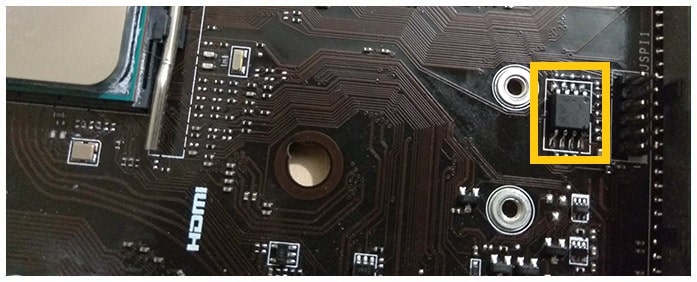
Как работает Bios FlashBack на материнских платах MSI.
Итак давайте разберёмся как происходит прошивка «Bios Flashback».

После чего световой индикатор на флешке начнёт мигать, что означает её успешное чтение и запись микросхемы Bios. Когда индикатор потухнет значит прошивка завершилась. Вся это процедура занимает 5-10 минут.
Ремонт материнской платы MSI после прошивки через FlashBack.
Но, как не была бы совершенна и продумана инженерами эта функция, на данной плате она отработала некорректно. Для чистоты эксперимента были взяты разные флешки с разными версиями BIOS с официального сайта. В конечном счёте ни в одном случае корректно микросхема биоса не записалась.

Итак, приступим непосредственно к ремонту. Делаем всё по старинке, ищем микросхему BIOS на материнской плате и выпаиваем её. В нашем случае это MXIC MX25U12873F. Это Macronix на 1.8V, прошивать её нужно через специальный адаптер, конвертирующий 3.3V в 1.8V.
Благо такой оказался под рукой. Оказывается это половина дела. Программатор Mini-Pro TL866A с версией программы v6.60 её не поддерживает, а похожую MXIC MX25U12835F он в отказ не захотел читать совсем.
Не опускаем руки, вспоминаем, что есть и другие программаторы. Находим старенький CH341A.

Идём на GitHub и качаем ASProgrammer. И хоть он тоже не поддерживает микросхему MX25U12873F, но всё же успешно считывает дамп с нашей флешки (выбираем MX25U12835F).
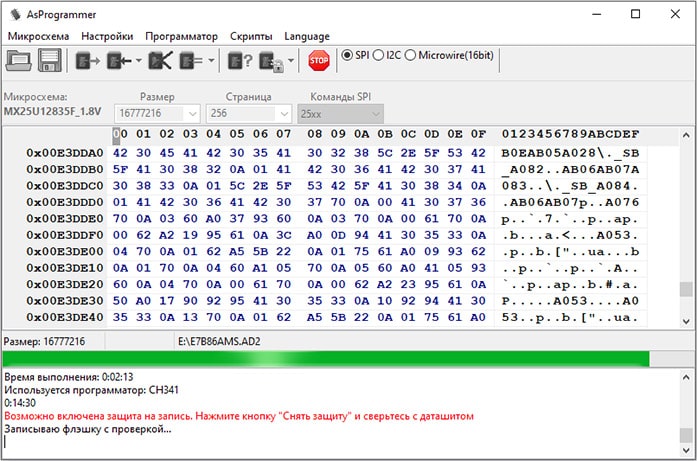
Заливаем прошивку с официального сайта, проверяем, запаиваем на место.
Собираем всё до кучи, вставляем процессор и радуемся, световой индикатор CPU через несколько секунд гаснет и мы видим на экране монитора картинку.

Какой можно сделать вывод? Не всегда стоит доверять фирменным фишкам производителей. Прошивайте Биос, по возможности, встроенной утилитой M-Flash.
А если чувствуете, что сами никак не справитесь, то всегда можете обратиться к нам за помощью по перепрошивке BIOS в Минске. Мы будем только рады вам помочь!
Новый клиент звонит по объявлению с авито, немного на нервах, объясняет ситуацию, его сын 16 лет, решил сам проапгрейдить свой комп, купил вот такой набор:
ASrock B450m/Ryzen 2600/DDR4 2*8GB 3400Mhz

Собрал, всё ребенок, поставил в комп, не запускается. решили проблема в материнской плате, отвезли материнку в СЦ, там её проверили сказали всё ок, типа у вас оперативная память по частоте не подходит))) купите у нас samsung 2666mhz и всё будет работать, клиент докупил ещё 16GB зеленой памяти.
И вот у клиента уже 32GB оперативки, комп собран и все равно не стартует.
Клиент готов на оплату, только за результат, озвучиваю 2т.р. за собрать правильно комп, благо клиент рядом.
Приезжаю вижу, что в дополнение купленному уже есть БП Chieftec ECO 600W и видюха ASUS 1050ti, видюха и блок с рабочего компа, в них можно быть уверенными.
Собираю на столе: Материнка+проц+кулер+оперативка(samsung2666) подключаю БП и speaker(динамик), при подключение БП сразу включается подсветка на материнке. Замыкаю контакты (power sw) отверткой, вентиляторы крутятся, но старта нет, и динамик молчит не пищит и это подозрительно.
Проверяю спецификацию на предмет не соответствия версии bios процессору, но нет ryzen 2600, должен на этой материнке работать с любой версией bios.
Так как с материнкой до меня ковырялись, передергиваю батарейку bios и перемычкой сбрасываю настройки, не помогает. следующий шаг пробую вставить оперативку в разные слоты, вообще достать всю оперативку, реакции нуль все также динамик молчит.
Снимаю кулер, снимаю процессор, начинаю его изучать, всё красиво ножки не погнуты, стоит как надо сокет у материнки чистый. прям магия какая то.
Попутно общаюсь с клиентом, выясняю, что покупали материнку и процессор в одном и том же магазине, интересуюсь по поводу поездки в сервис, проверяли ли там заодно процессор, а тут выясняется, что пока материнку тестировали, свой проц клиент в руках держал, моё выражение лица:
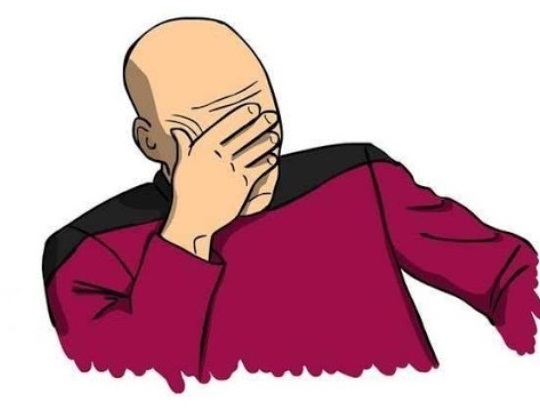
В этот момент я понимаю, что наверное дело в процессоре, но никакого способа объективно это протестировать у меня нет, и денег я не получу. Что делает обычно мастер в такие моменты, ещё раз достает процессор и начинает его задумчиво крутить в руках, и думать ну как же так. бракованный проц это дикая редкость и неужели он попался именно мне.
Задумчиво изучаю проц. под лучами света со всех сторон, и тут что-то мелькнуло на его нижней части между ножек, то-ли баг света, то ли царапина, то ли тонкий белый волос. минут пять я его рассматриваю под разными углами, убеждаюсь что не глюк, точно там что-то есть, и это не царапина, а очень тонкий волос/нитка/волокно длинной в 3-4 см пермыкает ножки процессора . Ищу в с своей сумке максимально тонкую иголку, чтобы пролезла между ножками, и вот через минут он у меня в руках, тонкий белый волос их собакена. говорю клиенту что если после этого комп оживет, то это будет чудо.
Заново устанавливаю процессор, стартую материнку, и вроде старт начинает идти, это заметно по тому как меняется скорость вращения кулера процессора, сначала тихо, потом bios разгоняет его на полную, потом снимает показания с датчика температуры на процессоре и убирает скорость кулера на минимум. Но изображения на мониторе нет, и спустя несколько секунд, раздаются 5 коротких писков, BIOS AMI значит приехали неисправность процессора.
Я продолжаю танцы с бубном, ничего не помогает, попытка старта явно есть и опять 5 коротких сигналов - неисправность процессора.
Ну что же идём гуглить, по модели материнке и проца, и на пятой странице видим, но не ответ, а то что master095, как любитель intel совершенно забыл, что маркировка intel и amd категорически отличается. если на intel core дополнительной буквой F обозначается отсутствие встроенного графического ядра, то на AMD если буквы G в название нету, то нет и встроенного видеоядра, как и в моем случае. Короче вы поняли, и я тормоз, и убогий bios вместо того чтобы пропищать ошибку видекарты - пищит ошибку проца. Вобщем последний штрих установка дискретной 1050ti, и новый компьютер завелся. ещё минут 20-30 я собрал всё это в старый корпус, клиент счастлив - деньги в кармане. Хотя признаться я уже был готов сдаться и сказать везите проц в сервис.
И да красная оперативка VIPER тоже подошла, правда на 3400mhz она не завелась, но на 2933 вполне, клиент решил её пока не разгонять.
Автор, тут вроде не Дзен, или вы копипастите текст сразу и туда и на пикабу? По сабжу - написан лютый бред сивой кобылы, особенно про 5 коротких писков - неисправность процессора. Это неактуально уже лет 20. Далее волшебный собачий волосок со сверхпроводимостью. Ну тут у меня даже слов нет. Продолжаем про волшебный сервис. Хозяева принесли в РУКАХ процессор. Это же как надо себя любить, чтобы вытащить эту дрянь из сокета, перемазаться пастой, не согнуть ноги у камня, но нести в руках. Предположим проц был в сокете, и мамку принесли на сервис сразу с камнем. Но, на приемке сидел очень добрый юноша, который вытащил клиентский проц, перемазался термопастой, вставил свой проц, снова перемазался пастой. Да ни в одном сервисе не вытащат клиентский проц, банально от лени.
Только графика на красных обозначается буквой G, а Х или ХТ это разогнанные
Советую маленький баллон сжатого воздуха таскать. А не иголкищас бы к 1050ти брать блок на 600. да еще и чифтек
У амд с графическим ядром буква G. A "x" и "xt" это фактически буст / апгрейт. То есть с буквой X видеоядра тоже нету.
Как можно этим заниматься и не знать маркировку ряженок ?
Я кстати давно тестирую новые процы AMD Ryzen, начиная с 1 поколения.
И болячки были всякие, где BIOS кривой, где A.G.E.S.A нужно обновить для корректной работы с памятью. Где-то SSD NVMe не работала и т.д.
Вначале было сложно (сидел всегда на Интеле), потом уже все устаканилось. Знаю чипсеты, модельный ряд процов, особенности разные)
Недавно тоже так трахался - собирал ребёнку "новый" компьютер из моего старого железа. В конце-концов дело оказалось в битой планке памяти с которой он вообще не хотел стартовать никак. Причём у меня эта планка проработало до того лет 10. Благо она была двухгиговая и таких у меня ещё мешок.
ASRock B450M Pro4
R5 2600
2x8 Gb Corsair 3000 мгц
видяшка на тот момент если не ошибаюсь стояла GTX 750Ti вендера не помню
ну так вот, собрал все, старта нет, карлсоны крутятся, спикер молчит.
минут 20-30 вытаскивания компонентов, ей пофигу, бесконечный ребут в тишине спикера. проверил все провода.. плюнул пошел налить чая. было все воткнуто уже назад.
выпил чай, уже думаю что все это барахло нести в магазин, разбираться.
захожу в комнату, а он сцуко сам стартанул и довольный висит в биосе..
что это было непонятно, да я слышал о долгой инициализации проца, но блин.. до сих пор загадка
Ну, от посторонних предметов в сокете все что хочешь может быть.
А у меня вон вчера ночью кабель C13-C14 сломался. Тот самый, который от розетки к БП идет. Вот тут я знатно прихуел.
Как прочитал про встроенное видео ядро в AMD аж руки затряслись. Попался я довольно сильно с этими встроенными.
2 года назад. Попросил меня знакомый, собрать тачку в офис. Тачку для тётки, чтобы работать в экселе, ворде и гранд смете. Бюджет 60-70к на всё. Ну и я собственно собрал.
Мать - Asus prime a320-mk
Камень - Ryzen 3 2200g
Память - точно не помню - помоему какой то crucial 2 по 8
БП - тоже уже не вспомню. На 850
Видеокарта - Radeon rx550.
Корпус, мышь, клава, винт, моник, колонки + винда. В общем весь комп. С заделом на небольшой апгрейд в будущем, и в случае чего забрать мелкому домой.
Во время сборки руководствовался конфигуратором ситилинка. Там и покупал. Вовремя сборки на сайте - проблем небыло. Так же смотрел на сайте материнки поддержку процессоров и памяти. Всё ок. На сайте было написано:
Integrated Graphics in the 2nd and 1st Gen AMD Ryzen™ with Radeon™ Vega Graphics /Athlon™ with Radeon™ Vega Graphics /7th Generation A-Series APU* - дословно не помню. Но что то в этом роде ( у них сейчас такая же надпись)
Собрал. Засунул в системник. Всё норм. Всё определилось. Вставил флешку с виндой, и поставил. После установки во время запуска винды начались свистопляски. Через несколько минут после старта - тачка начинала тупить, экран мигать и поитогу отваливалось с BSOD. После ребута - проблема начиналась сразу. Даже не всегда получалось войти в систему. Подумал что поставил ось криво. Переставил. Запуск оси - 2-3 минуты и тоже самое. После ребута проблема начинается сразу. Понял что проблема после определения устройств. После третьей переустановки заметил что трабл начинается когда система ставит дрова амд. После очередного BSOD обратил внимание на ошибку. Ошибка VIDEO TDR FAILURE со ссылкой на atikmpag.sys. Ну точно проблема с видео. После нескольких ребутов - умудряюсь войти в диспетчер устройств и удалить оба видеоадаптера с удалением дров. И начинаю гуглить.
Великий и могучий говорит что проблема с драйвером. Ну ок. Переставляем драйвер. Пробовал последний, бету, не бету. Пробовал другую видеокарту и так далее. Примечательно что в биосе нельзя отключить встроенный видеоадаптер. Можно только выбрать какой в приоритете. Ну думаю надо обновить биос. Полез на сайт, скачал биос. Обновил - толку это не принесло. Решил почитать сайт. И что же я увидел. Я обратил внимание на звёздочку в встрочке поддерживаемх процессоров
Integrated Graphics in the 2nd and 1st Gen AMD Ryzen™ with Radeon™ Vega Graphics /Athlon™ with Radeon™ Vega Graphics /7th Generation A-Series APU*
Листаю вниз страницы там в графе "Примечания" написано что Процессор с AMD Vega поддерживается, но вот сама Vega нет. Парампампам.
PS понимаю что нужно было сразу нести в магазин и пробовать сделать возврат/обмен. Почему не сделал - собирал комп уже ночью, магазины не работают. А утром побоялся признаться. Он обещал что после сборки этого компа - буду у него подрабатывать приходящим админом. Так и получилось. Поэтому признаться о том что в первый же день так накосячил - побоялся.
С тех пор собрал несколько десятков компов. И больше ни разу не было таких косяков.
При подборе недорогой материнской платы для процессора Intel Core i5-10400f мой выбор пал на MSI B460M-A Pro. Данная материнская плата была приобретена в магазине ОнлайнТрейд по отличной цене 6400 рублей. Причин выбрать для сборки игрового ПК именно MSI B460M-A Pro было несколько, и об этом в данном обзоре.

Для материнской платы MSI B460M-A Pro характерна картонная черная коробка. В центре крупными буквами указана модель платы. Поскольку MSI B460M-A Pro выполнена в форм-факторе micro-ATX, то размеры коробки невелики.

На тыльной стороне коробки все довольно информативно. Есть фотография MSI B460M-A Pro, технические характеристики и информация о наиболее интересных особенностях. Основной акцент здесь сделан на поддержку турбо буст ядер процессора, радиатор для М.2 накопителя, поддержку 4К мониторов, а также звуковую обвязку материнской платы. Также на коробке указывается карта разъемов тыльной панели платы.

Вместе с материнской платой MSI B460M-A Pro поставляется:
- руководство пользователя;
- карточка благодарности покупателя;
- алюминиевый логотип MSI Gaming;
- оптический диск с драйверами и фирменными программами;
- заглушка для панели разъемов;
- два кабеля SATA черного цвета.

Как уже говорилось ранее, MSI B460M-A Pro выполнена в форм-факторе micro-ATX. В этом есть свой плюс для сборки компактных систем. Но для этого производителю пришлось отказаться от 4-х слотов для памяти DDR4, а также уменьшить количество PCIe слотов расширения. Печатная плата MSI B460M-A Pro имеет коричневый цвет, который можно часто встретить в бюджетных решениях данного производителя.

Тыльная сторона PCB немного темнее, чем лицевая. Здесь также присутствует достаточное количество элементной базы, поэтому осторожность при установке не будет лишней. В глаза бросается изолирующий от помех аудио тракт звуковой обвязки. Это плюс для тех, кто будет пользователя встроенной звуковой картой.

На тыльной панели MSI B460M-A Pro реализованы следующие разъемы:
- два USB 2.0 порта;
- один PS/2 для мыши или клавиатуры;
- четыре USB 3.0 порта;
- три аудио разъема 3.5 мм;
- HDMI и DisplayPort для вывода изображения в случае использования встроенного видеоядра процессора.

Про ограничения и компромиссы в MSI B460M-A Pro стоит начать с самого начала рассмотрения материнской платы. Эта модель имеет только два разъема для подключения корпусных вентиляторов и процессорных охладителей. Поэтому этот момент стоит учитывать при предварительном конфигурировании системы. Оба разъема 4-пин PWM контролируются автоматически или в ручном режиме через BIOS материнской платы.


Сильной стороной MSI B460M-A Pro является разъем М.2 с радиатором охлаждения. Это определенно позитивный момент в случае использования современных и скоростных накопителей. Тем более, что на MSI B460M-A Pro данный разъем поддерживает NVMe накопители. Разумеется, что с протоколом передачи данных SATA накопители М.2 данной платой также поддерживаются. Основной слот расширения PCI-E 3.0 x16 у платы MSI B460M-A Pro армирован. Это усиление сделано специально для массивных и тяжелых графических адаптеров. Линии PCIe на данный слот приходят от процессора. Еще два слота PCIe 3.0 x1 реализованы с помощью чипсета Intel B460. Сам чипсет находятся неподалеку, и прячется под черным алюминиевым радиатором охлаждения.

На MSI B460M-A Pro используется источник питания CR2032, отвечающий за автономное хранение настроек BIOS. К слову сама микросхема BIOS на плате MSI B460M-A Pro в количестве 1 шт. Это неудивительно, учитывая общую бюджетность данной материнской платы.

Для устройств с разъемом подключения SATA на плате MSI B460M-A Pro имеется шесть соответствующих разъемов. Четыре из них распаяно горизонтально и еще два вертикально. Последний вариант распайки не очень удобен, поскольку при подключении к такому разъему кабель торчит из материнской платы и нарушает общую эстетику сборки.

Как уже говорилось ранее, материнская плата MSI B460M-A Pro была куплена для сборки вместе с процессором Intel Core i5-10400f. Без особых проблем система заработала с первого раза. На плате была актуальная версия прошивки 1.20 от 03/06/2020. Было проверено, как материнская плата поддерживает технологию турбо буста ядер CPU. С этим был полный порядок: если нагружалось только 1 ядро, то частота поднималась до 4300 МГц, если же нагружались все 6 ядер, то частота держалась на уровне 4000 МГц. С процессором Core i5-10400f были установлены следующие настройки оперативной памяти: частота 2666 МГц, рабочее напряжение 1.2в, тайминги 15 15 15 35 347 2Т. Что касается кольцевой шины процессора, то на материнской плате MSI B460M-A Pro она функционировала на честной частоте 4000 МГц.
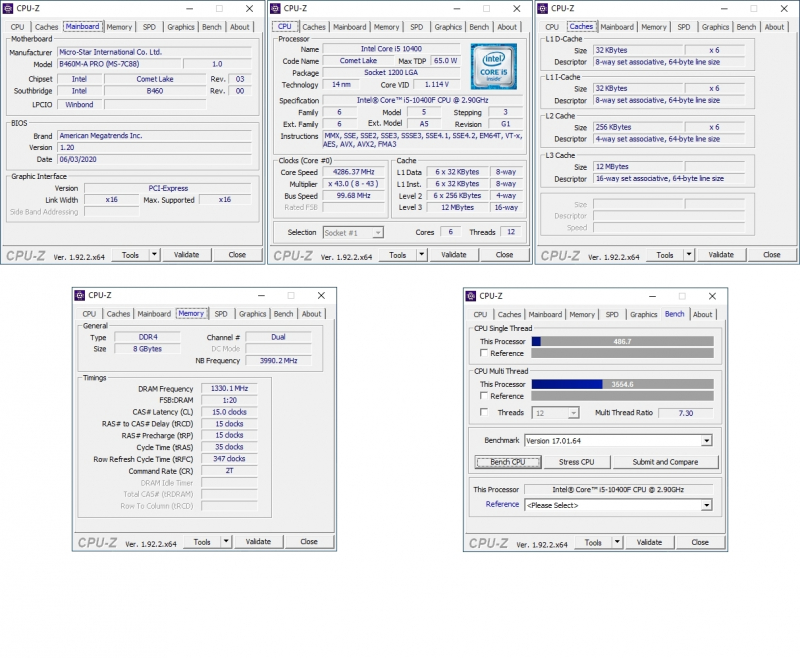
Проверим материнскую плату MSI B460M-A Pro в работе, было установлено, что она никак не ограничивает производительность процессора Core i5-10400f, позволяя последнему функционировать на максимальных для него частотах. Система питания материнской платы не перегревалась даже в случае, когда процессор нагружался ресурсоемкими задачами типа Prime95 долговременно. В играх у MSI B460M-A Pro также не возникло никаких проблем - полные турбо буст частоты ядер CPU наблюдались во всех игровых проектах.
Материнская плата MSI B460M-A Pro - тот случай, когда можно получить действительно недорогую материнскую плату для процессоров Comet Lake, без потери какой-либо доли производительности. Данное решение позволяет процессорам без индекса "К" работать с максимальным ускорением ядер. При этом VRM платы не сваливается в перегрев при непрерывной нагрузке, как это иногда бывает. В вопросе оперативной памяти MSI B460M-A Pro ограничивает лишь контроллер используемого процессора. Поэтому брать в пару к MSI B460M-A Pro стоит модули лишь с частотой до 2666 или 2933 МГц. Очевидными плюсами MSI B460M-A Pro является радиатор охлаждения для накопителя М.2, армированный слот расширения PCIe x16, а также защита от помех звуковой обвязки. Посетовать в рассмотренной материнке можно только на два разъема 4-пин PWM, но и этот фактор не является критичным. Подытоживая, можно с уверенностью сказать, что MSI B460M-A Pro - это отличный вариант материнской платы для Comet Lake в бюджете до 7000 рублей.
Читайте также:

